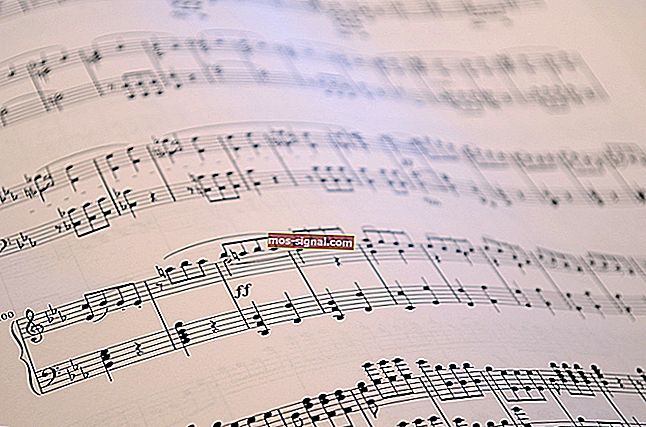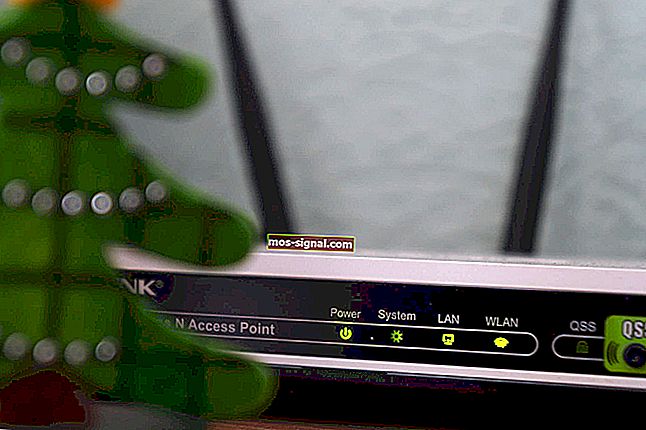Помилка 0x80070002: Помилка оновлення Windows [ВИПРАВЛЕНО]
- Помилка 0x80070002 зазвичай спричиняється пошкодженням програм або проблемами з оновленнями Windows - деякі файли відсутні, незважаючи на те, що оновлення було завантажено та витягнуто належним чином.
- Першим кроком є зупинка служби оновлення Windows. Для цього вам потрібні права адміністратора. Якщо у вас це вже є, увійдіть, то дотримуйтесь інструкцій, наведених у нашому керівництві нижче.
- Помилки оновлення клопітні, але їх можна врешті виправити. Отримайте кілька підказок у нашому розділі усунення несправностей Windows Update щодо того, як їх виправити.
- Не потрібно навчитися виправляти всі помилки Windows 10. Все, що вам потрібно зробити, це перевірити наш Центр Windows 10, і ви знайдете там усі рішення.

Ви коли-небудь отримували повідомлення про помилку із повідомленням: помилка 0x80070002 Ну, це ніяково, ми не можемо знайти програму на вашому комп’ютері ? Давайте швидко розберемося, чому виникає ця помилка та як її виправити зараз!
Помилка 0x80070002 зазвичай спричинена:
- Пошкоджені програми
- Проблеми з оновленнями Windows - деякі файли відсутні, незважаючи на те, що оновлення було завантажено та витягнуто належним чином. Ви можете помітити червоний знак X поряд із невдалим Центром оновлення Windows.
Як виправити помилку оновлення Windows 0x80070002?
- Зупиніть службу оновлення Windows
- Видаліть файли тимчасового оновлення в папці Розповсюдження програмного забезпечення
- Перезапустіть службу оновлення Windows
- Перевірте, які оновлення встановлені
- Використовуйте DISM або інструмент готовності до оновлення системи
- Запустіть засіб усунення несправностей програми
- Виконайте чисте завантаження
- Тимчасово вимкніть антивірусне програмне забезпечення
- Вимкнути проксі-з'єднання
- Увійдіть за допомогою місцевого облікового запису
- Запустіть сканування SFC (перевірка системних файлів)
1. Зупиніть службу оновлення Windows
Для цього вам потрібні права адміністратора. Якщо у вас це вже є, увійдіть, виконайте наступне:
- Клацніть правою кнопкою миші Пуск
- Виберіть Панель управління
- Введіть "Адміністрування" у вікні пошуку на панелі керування
- Клацніть Служби
- Введіть пароль або надайте дозволи, якщо вам буде запропоновано це зробити
- Клацніть заголовок стовпця Ім'я
- Сортувати імена у зворотному порядку
- Знайдіть службу оновлення Windows
- Клацніть правою кнопкою миші на ньому
- Натисніть Зупинити
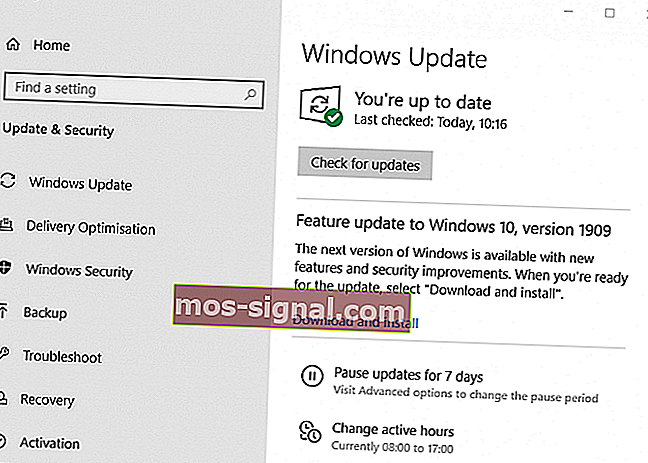
Вирішіть будь-які проблеми з оновленням Windows за допомогою цих чудових інструментів!
2. Видаліть файли тимчасових оновлень у папці Розповсюдження програмного забезпечення
- Відкрийте Провідник файлів
- Відкрийте диск C, де встановлена Windows
- Клацніть на папці Windows
- Відкрийте папку Розповсюдження програмного забезпечення
- Клацніть папку DataStore, щоб відкрити її
- Видаліть усе в папці DataStore
- Введіть пароль або надайте дозволи, якщо вам буде запропоновано це зробити
- Клацніть Назад
- У папці Розповсюдження програмного забезпечення натисніть Завантажити папку, щоб відкрити її, а потім видаліть увесь її вміст
- Введіть пароль або надайте дозволи, якщо вам буде запропоновано це зробити
3. Перезапустіть службу Windows Update
Цей крок також вимагає прав адміністратора, тому, якщо у вас є, увійдіть у систему, а потім виконайте наступне:
- Клацніть правою кнопкою миші Пуск
- Виберіть Панель управління
- Введіть "Адміністрування" у вікні пошуку на панелі керування
- Клацніть Служби
- Введіть пароль або надайте дозволи, якщо вам буде запропоновано це зробити
- Клацніть заголовок стовпця Ім'я
- Сортувати імена у зворотному порядку
- Знайдіть службу оновлення Windows
- Клацніть правою кнопкою миші на ньому
- Натисніть кнопку Пуск
- Закрийте вікно Служби та Адміністративні інструменти
4. Перевірте оновлення, встановлені на комп'ютері
Під час видалення тимчасових файлів оновлення це допомагає вирішити проблему помилки 0x80070002, а також видаляє історію в Центрі оновлення Windows.
Однак ви все ще можете переглянути оновлення, встановлені на вашому комп’ютері.
Ось як це зробити:
- Клацніть правою кнопкою миші Пуск
- Виберіть Панель управління
- Клацніть на Програми
- У розділі Програми та функції натисніть Переглянути встановлені оновлення
5. Використовуйте DISM або інструмент готовності до оновлення системи
Якщо помилка 0x80070002 не зникає навіть після виконання кроків 1-4 вище, скористайтеся інструментом DISM або засобом обслуговування та управління зображеннями розгортання.
Ви також можете скористатися інструментом готовності до оновлення системи, щоб виправити помилки корупції Windows Update.
Тепер, якщо перелічені вище швидкі рішення не вирішили проблему, виконайте такі дії.
Поширені запитання: Докладніше про помилку 0x80070002
- Що таке помилка 0x80070002?
- Як виправити помилку 0x80070002?
Перевірка налаштувань дати та часу може швидко вирішити проблему. Також перевірте, чи правильний ваш часовий пояс і регіон. Якщо проблема не зникне, прочитайте наше повне виправлення.
- Як виправити помилку оновлення Windows 10?
Перше, що потрібно зробити в подібній ситуації, це запустити засіб усунення несправностей у Windows. Якщо у вас є код помилки, відвідайте наш засіб вирішення проблем із помилками оновлення Windows 10.
Примітка редактора: Ця стаття продовжується на наступній сторінці . Потрібні більше путівників? Відвідайте наш спеціальний Центр помилок Windows 10 .